Comment lancer des applications instantanément avec Wox sous Windows

Découvrez comment utiliser Wox pour lancer vos applications, exécuter des commandes et plus encore, instantanément.

La nouvelle selon laquelle Kaspersky a publié une version gratuite est en effet très bonne pour la communauté des utilisateurs, mais la mauvaise nouvelle est qu'elle ne s'applique qu'aux adresses IP en Russie et en Ukraine. Mais ce n'est pas grave, l'article ci-dessous de LuckyTemplates vous aidera à résoudre ce problème rapidement.
Accédez et utilisez les services Zen VPN :
Il s'agit d'un faux service IP, changeant d'adresse IP, VPN... en général, changeant temporairement votre adresse IP en adresse IP d'un autre pays, dans ce cas l'IP de la Russie - Russie. Tout ce que vous avez à faire est de visiter la page d'accueil de Zen VPN, de créer un compte (très rapidement) et d'installer le logiciel Zen VPN sur votre ordinateur. Fini.
Adresse Zen VPN : https://zenvpn.net
Lien pour créer un compte sur le site ZenVPN : https://zenvpn.net/en/vpn-locations/russia/
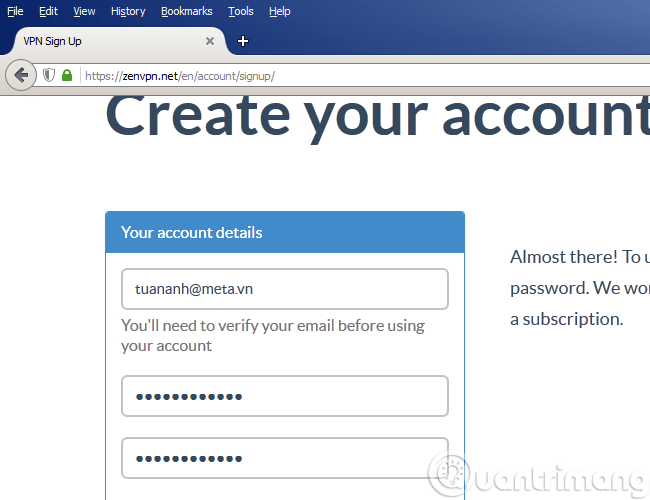
Une fois l'inscription réussie, Zen VPN enverra un lien d'activation à l'adresse e-mail que vous avez enregistrée. Vous l'activez à nouveau et le tour est joué. À ce stade, vous devez installer l'application Zen VPN sur votre ordinateur (cliquez ici pour télécharger la version Zen VPN pour Windows ).
Voici une image de Zen VPN après une installation réussie et vous vous connectez à votre compte :

Pour être encore plus sûr, vérifiez votre adresse IP et votre situation géographique sur la page :

Bonne chance!
Découvrez comment utiliser Wox pour lancer vos applications, exécuter des commandes et plus encore, instantanément.
Découvrez comment créer un cercle jaune autour du pointeur de la souris pour le mettre en surbrillance sur Windows 10. Suivez ces étapes faciles pour améliorer votre expérience utilisateur.
Découvrez pourquoi l
Sous Windows 11, configurez facilement des raccourcis pour accéder rapidement à des dossiers spéciaux dans votre menu Démarrer.
Découvrez comment résoudre l
Découvrez comment utiliser un disque dur externe avec un Chromebook pour transférer et stocker vos fichiers en toute sécurité. Suivez nos étapes pour un usage optimal.
Dans ce guide, vous apprendrez les étapes pour toujours utiliser une adresse MAC aléatoire pour votre adaptateur WiFi sous Windows 10. Optimisez votre sécurité en ligne!
Découvrez comment désinstaller Internet Explorer 11 sur Windows 10 pour optimiser l'espace de votre disque dur.
Découvrez comment utiliser Smart Defrag, un logiciel de défragmentation de disque dur gratuit et efficace, pour améliorer les performances de votre ordinateur.
Le moyen le plus simple de déverrouiller du contenu et de protéger tous les appareils avec un VPN crypté est de partager la connexion VPN via un point d








